Möchten Sie eine bessere Zusammenfassung für Ihre WordPress-Beiträge mit einer eindeutigen Handlungsaufforderung hinzufügen? Suchmaschinen bevorzugen lange, schlüsselwortreiche und leicht zu lesende Inhalte. Aber Ihre Nutzer scrollen vielleicht nicht nach unten, um am Ende Ihre Handlungsaufforderung zu sehen. In diesem Artikel zeigen wir Ihnen, wie Sie eine bessere Zusammenfassung in WordPress mit TLDR CTA hinzufügen können.
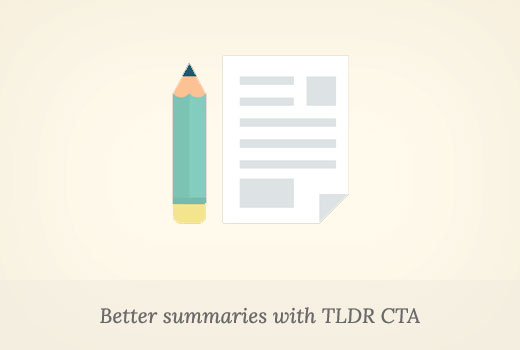
Was ist TLDR CTA?
TLDR oder tl;dr ist eine Abkürzung für ‘Too long didn’t read’. Sie wird bei langen Artikeln verwendet und gibt die Zusammenfassung oder den Überblick über den gesamten Artikel in weniger Worten an.
WordPress ermöglicht es Ihnen, Artikelzusammenfassungen als Auszüge hinzuzufügen, aber diese Auszüge sind in der Regel nur einfache Textschnipsel.
CTA ist eine Abkürzung für Call to Action. Ein Call to Action ist ein Marketingbegriff, der die Aktionen beschreibt, die Ihre Nutzer auf Ihrer Website durchführen sollen.
Zum Beispiel, sich in Ihre E-Mail-Liste einzutragen, etwas herunterzuladen, einen Kauf zu tätigen, usw.
Schauen wir uns nun an, wie TLDR und CTA kombiniert werden können, um die Nutzererfahrung zu verbessern und die Konversionsraten zu steigern.
TLDR CTA in WordPress-Beiträge einfügen
Als Erstes müssen Sie das TLDR-CTA-Plugin installieren und aktivieren. Weitere Details finden Sie in unserer Schritt-für-Schritt-Anleitung für die Installation eines WordPress-Plugins.
Nach der Aktivierung fügt das Plugin einen neuen Menüpunkt mit der Bezeichnung TLDR-Einstellungen zu Ihrer WordPress-Verwaltungsleiste hinzu. Wenn Sie darauf klicken, gelangen Sie auf die Einstellungsseite des Plugins.
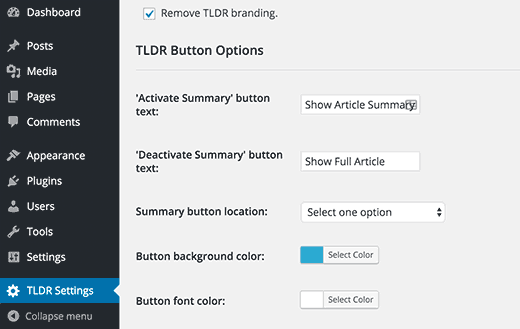
Die erste Option ist, TLDR-Branding hinzuzufügen oder zu entfernen. Sie können diese Option aktivieren, um den Backlink / das Branding des Plugin-Autors zu entfernen.
Als Nächstes können Sie den Text für die Schaltfläche, die eine Artikelzusammenfassung anzeigt, und die Schaltfläche, die den vollständigen Artikel anzeigt, auswählen.
Danach wählen Sie die Position der Schaltfläche für die Zusammenfassung. Das Plugin ermöglicht Ihnen die Auswahl zwischen drei Positionen: feste Leiste mit Schaltfläche oben, feste Leiste mit Schaltfläche unten und Schaltfläche über dem Inhalt (Standard).
Mit den restlichen Optionen auf der Einstellungsseite können Sie die Farben und das Erscheinungsbild des Zusammenfassungsfelds und der Schaltfläche für die Aufforderung zum Handeln steuern.
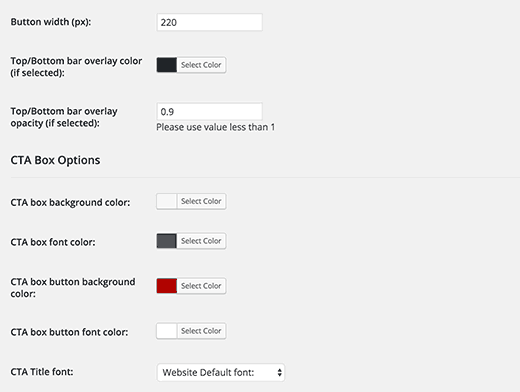
Die Standardoptionen sind für die meisten Websites geeignet, aber Sie können sie leicht an Ihr WordPress-Theme anpassen.
Sobald Sie fertig sind, klicken Sie auf die Schaltfläche “Änderungen speichern”, um Ihre Plugin-Einstellungen zu speichern.
Hinzufügen von Artikelzusammenfassung und CTA mit Ihren WordPress-Beiträgen
Erstellen oder bearbeiten Sie einen WordPress-Beitrag, in dem Sie die TLDR-CTA anzeigen möchten. Unter dem Post-Editor finden Sie zwei neue Meta-Boxen: Post-Zusammenfassung und Zusammenfassung-CTA.
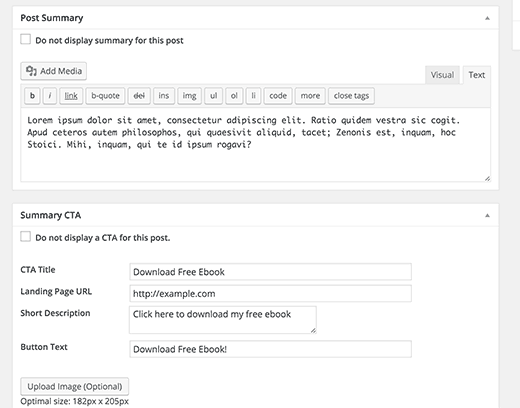
Fügen Sie Ihre Artikelzusammenfassung in das Metafeld für die Beitragszusammenfassung ein. Sie können einfache Formatierungen verwenden und sogar Links in die Zusammenfassung einfügen.
Danach müssen Sie Ihre Handlungsaufforderung einrichten, einen Titel für diese Handlungsaufforderung angeben, die URL hinzufügen und eine kurze Beschreibung oder eine Tag-Zeile für den Abschnitt mit der Handlungsaufforderung angeben.
Optional können Sie auch ein Bild hinzufügen, das neben Ihrer Aufforderung zur Aktion erscheint. Dieses Bild muss 182×205 Pixel groß sein.
Sie können Ihren WordPress-Beitrag nun speichern und in der Vorschau anzeigen.
Sie sehen die Schaltfläche “Zusammenfassung anzeigen”. Wenn Sie darauf klicken, wird die Zusammenfassung des Artikels mit Ihrer Handlungsaufforderung angezeigt.
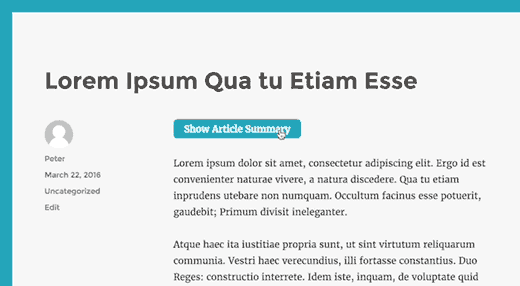
Das ist alles. Sie können nun jeden einzelnen Beitrag auf Ihrer Website besuchen und sehen eine Schaltfläche “Zusammenfassung anzeigen”. Wenn Sie auf die Schaltfläche klicken, wird die Artikelzusammenfassung mit einem Aufruf zum Handeln angezeigt.
Wir hoffen, dass dieser Artikel Ihnen geholfen hat, eine bessere Zusammenfassung in WordPress-Beiträge mit TLDR CTA einzufügen. Vielleicht interessiert Sie auch unsere Anleitung zur Einrichtung einer professionellen E-Mail-Adresse mit Google Apps und Gmail.
Wenn Ihnen dieser Artikel gefallen hat, dann abonnieren Sie bitte unseren YouTube-Kanal für WordPress-Videotutorials. Sie können uns auch auf Twitter und Facebook finden.





Sachin
This summary plug-in will be very useful for me. As i write long long product reviews. This may be helpful to those visitors who are in hurry. Well i have to test it first. Looks great to me. Thanks.
Nas
One question, this plugin will automatically create summary or author need manually insert it?
Travis Pflanz
You need to create it. You can see in the screenshot where to enter the summary – https://www.wpbeginner.com/wp-content/uploads/2016/03/metaboxes.png